自從 iPhone 12 系列開始支援 Apple ProRAW 後,最令人煩惱問題肯定是要用 Adobe 的 Photoshop 或 Lightroom 才能修 RAW 圖檔嗎?想要免費修圖工具也不是沒有,透過這款 Luminar 同樣也能辦到,目前官方也再舉行免費贈送 Luminar 3 正式版活動,雖然不是最新 Luminar 4 ,但是可以修照片功能來說基本上已經夠用。

免費下載 Luminar 3 正式版方法
開啟 Luminar 3 活動官網(連結在文末),輸入英文名和 Email (電子郵件勿亂輸入需要收序號),並且將底下條款打勾,點擊「Submit」即可領取。
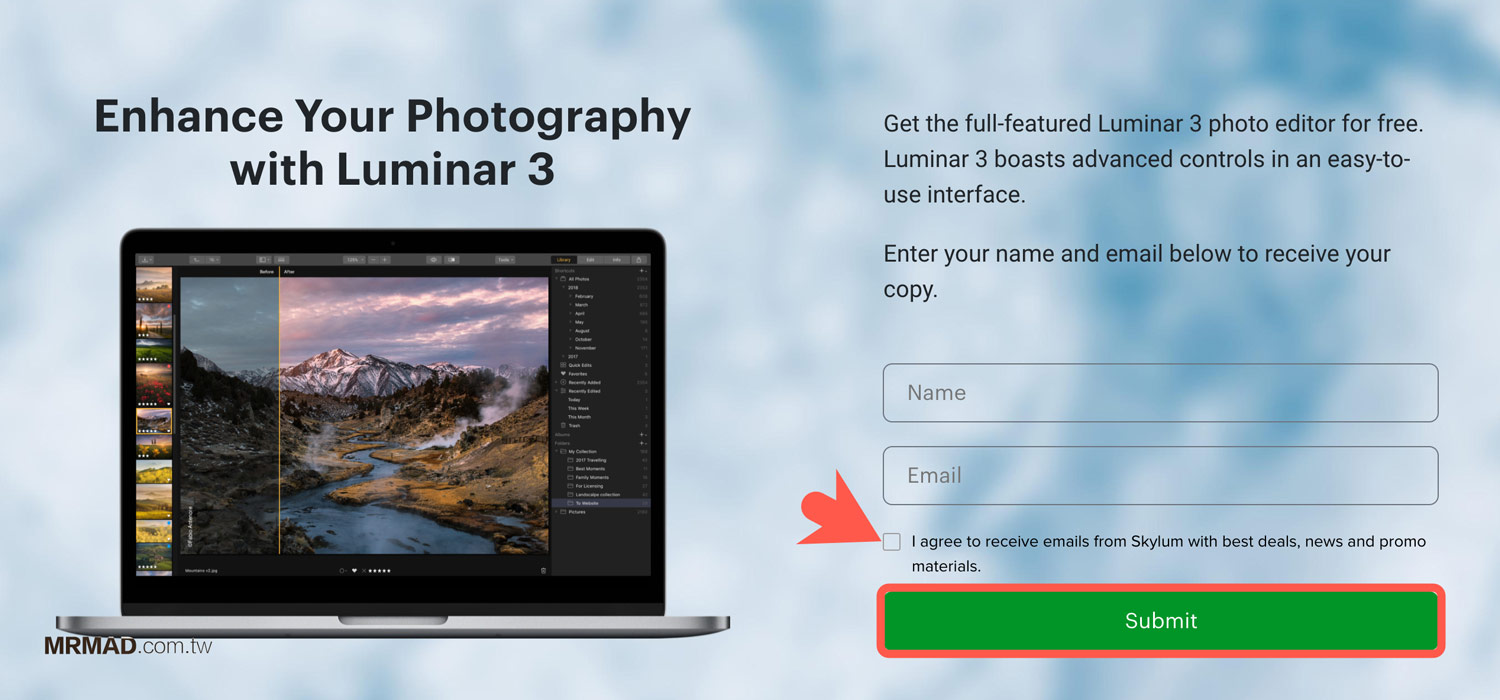
當領取後會顯示感謝視窗,告訴你要到電子郵件收確認信。
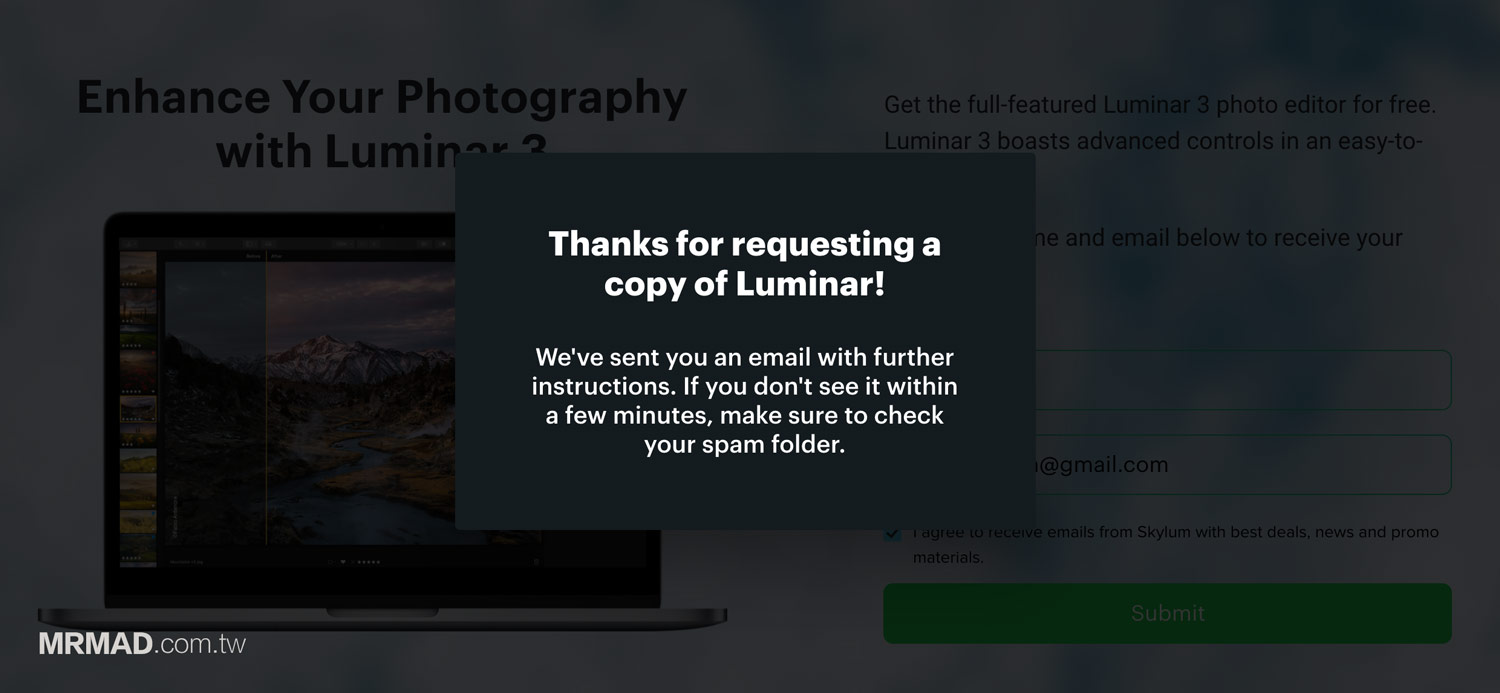
開啟電子郵件會看見信件標題為「Veuillez confirmer votre abonnement」Email,如果沒看見檢查看看是不是被歸類到垃圾郵件內,點開後點擊「Oui, abonnez-moi …」確認按鈕。
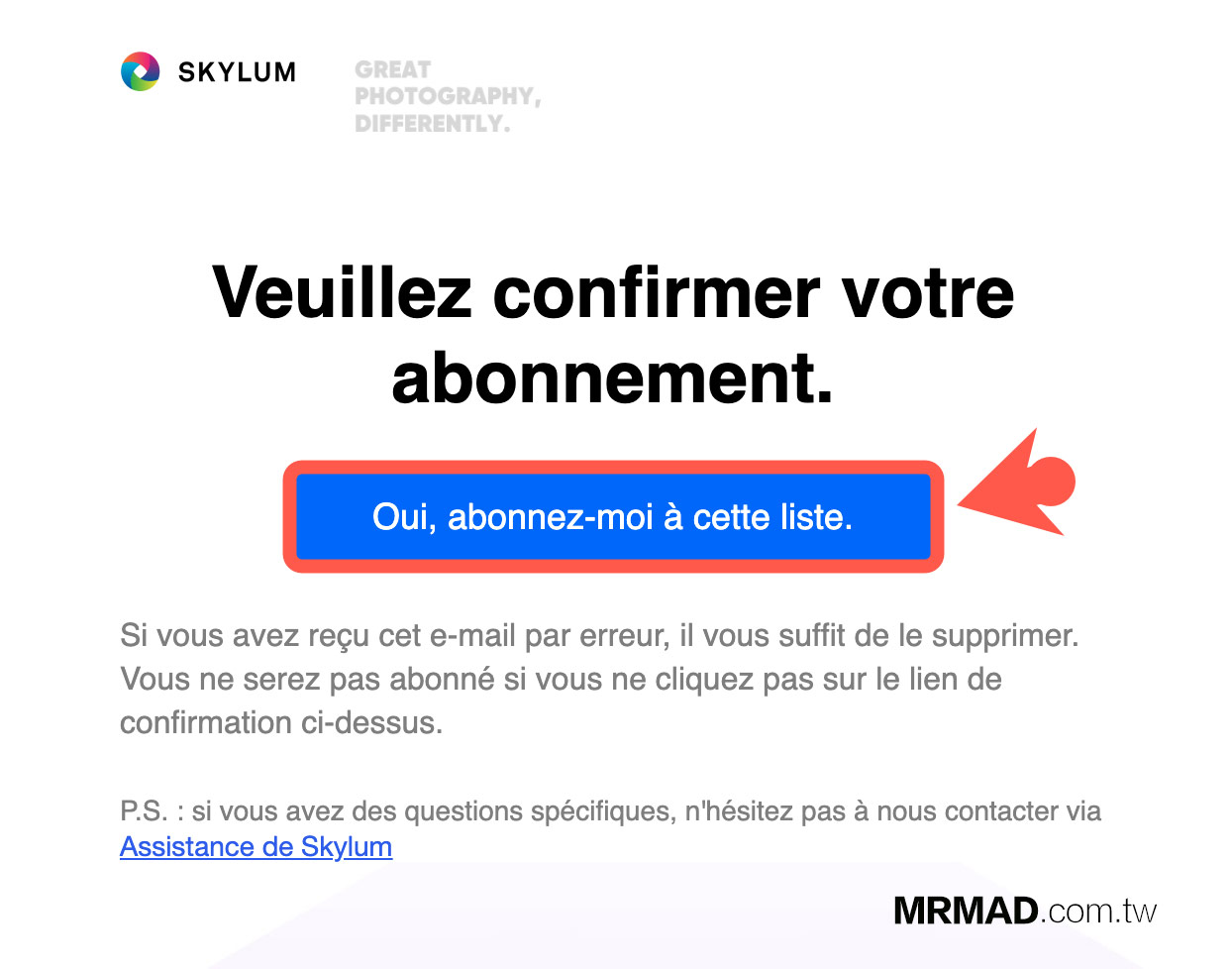
隨後就會立即收到一封「Your complimentary Luminar 3 copy is here」,裡面就會看見 Luminar 3 的 Windows和macOS下載位置,最下方還會附加一組 Luminar 3 序號(永久正版),開始下載安裝吧!
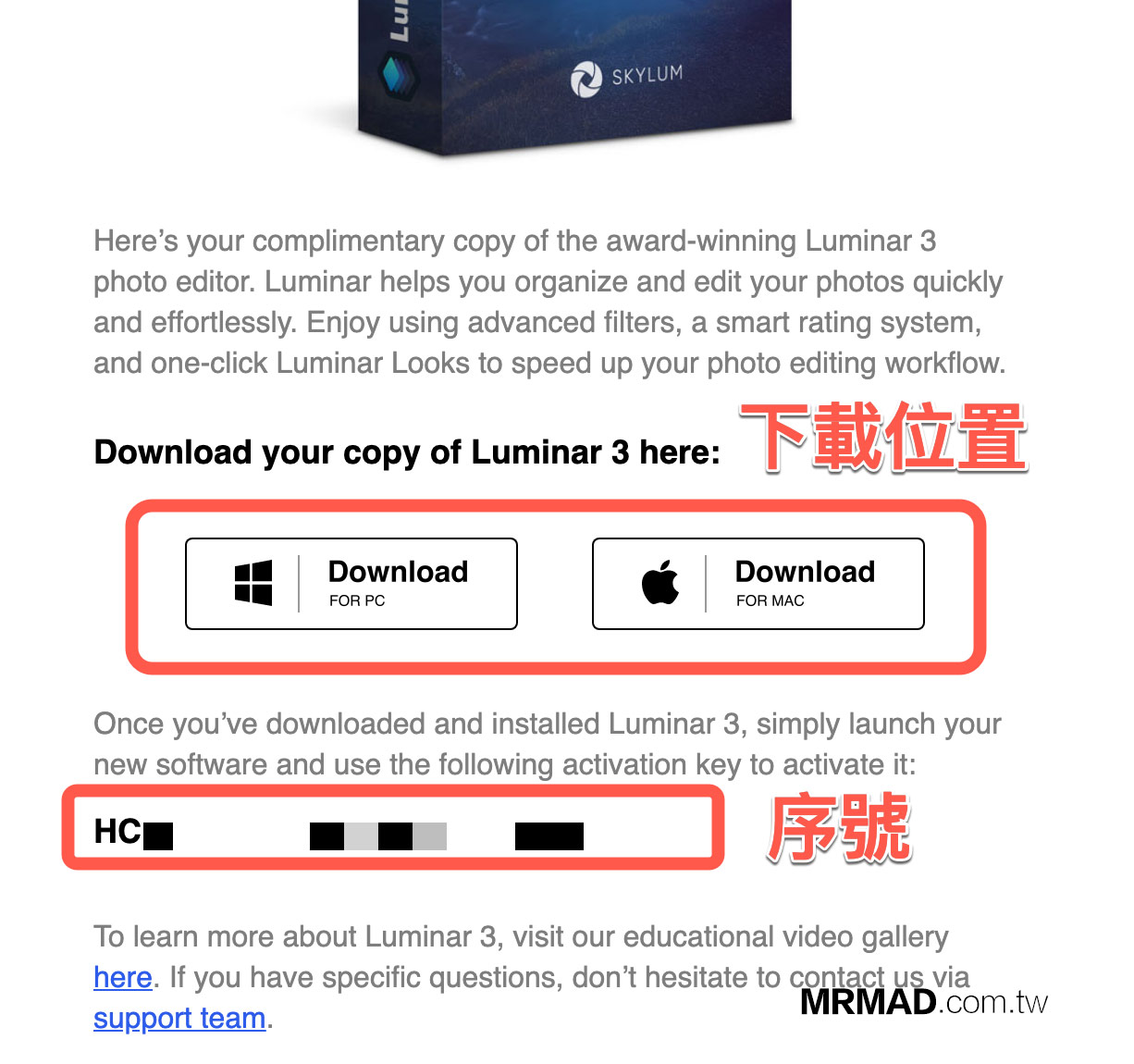
透過電腦安裝 Luminar 3 後,首次打開會要求輸入 email ,輸入完成點擊「Launch Luminar 3」按鈕繼續。
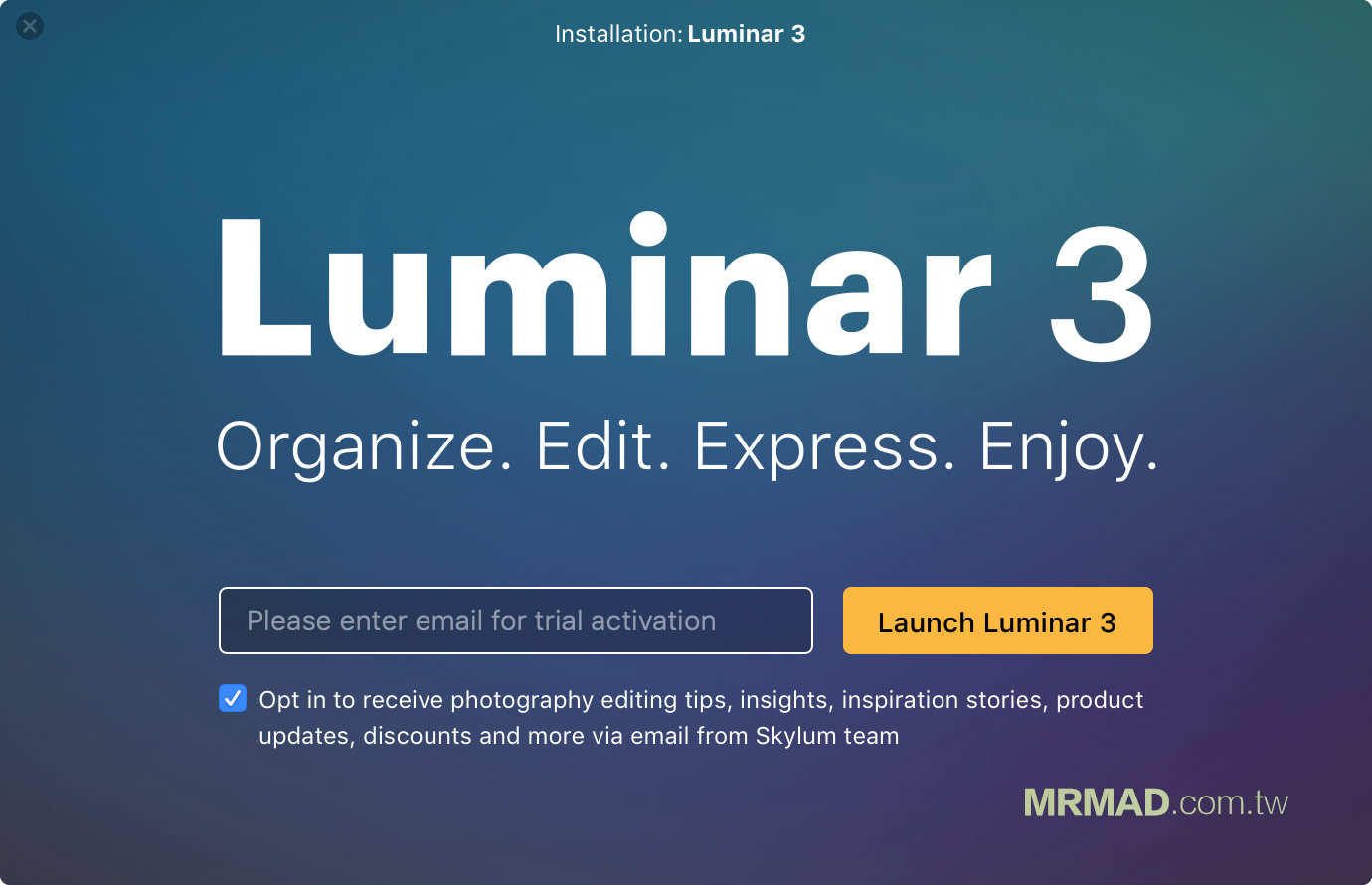
預設沒有輸入序號情況下,左上角會出現立即購買按鈕,表示當前狀態是測試版本需要啟動,至於輸入 Luminar 3 序號,透過選單點擊「啟動…」。
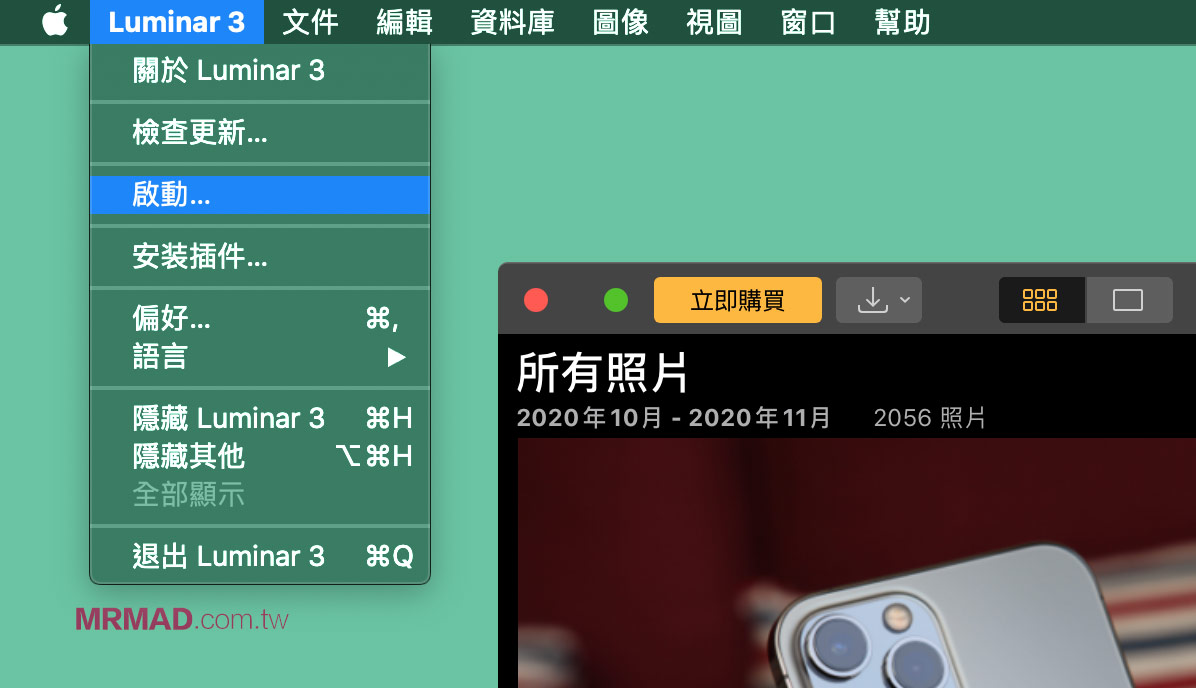
輸入自己的 Email 和 Luminar 3 序號,按下「啟動」即可。
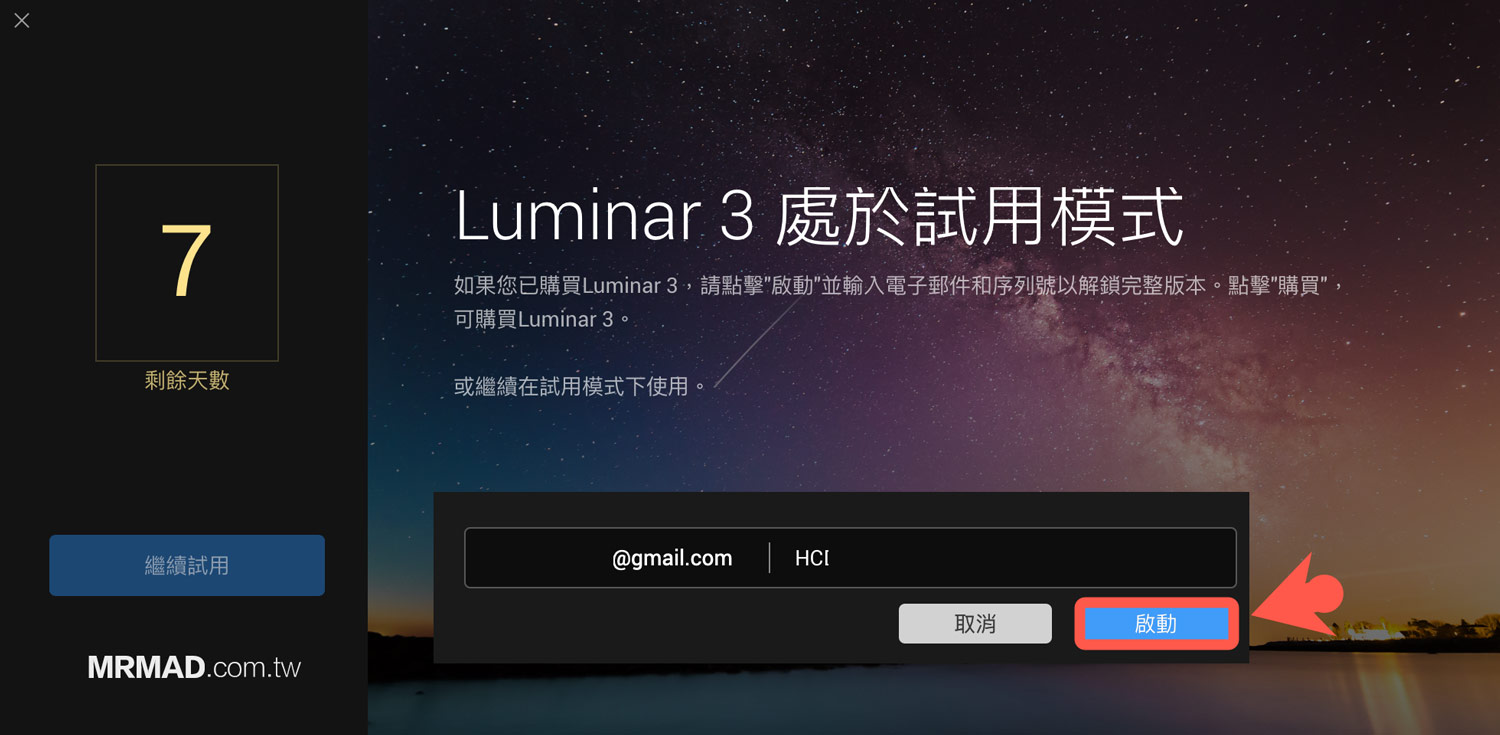
即可透過 Luminar 3 來修圖了!
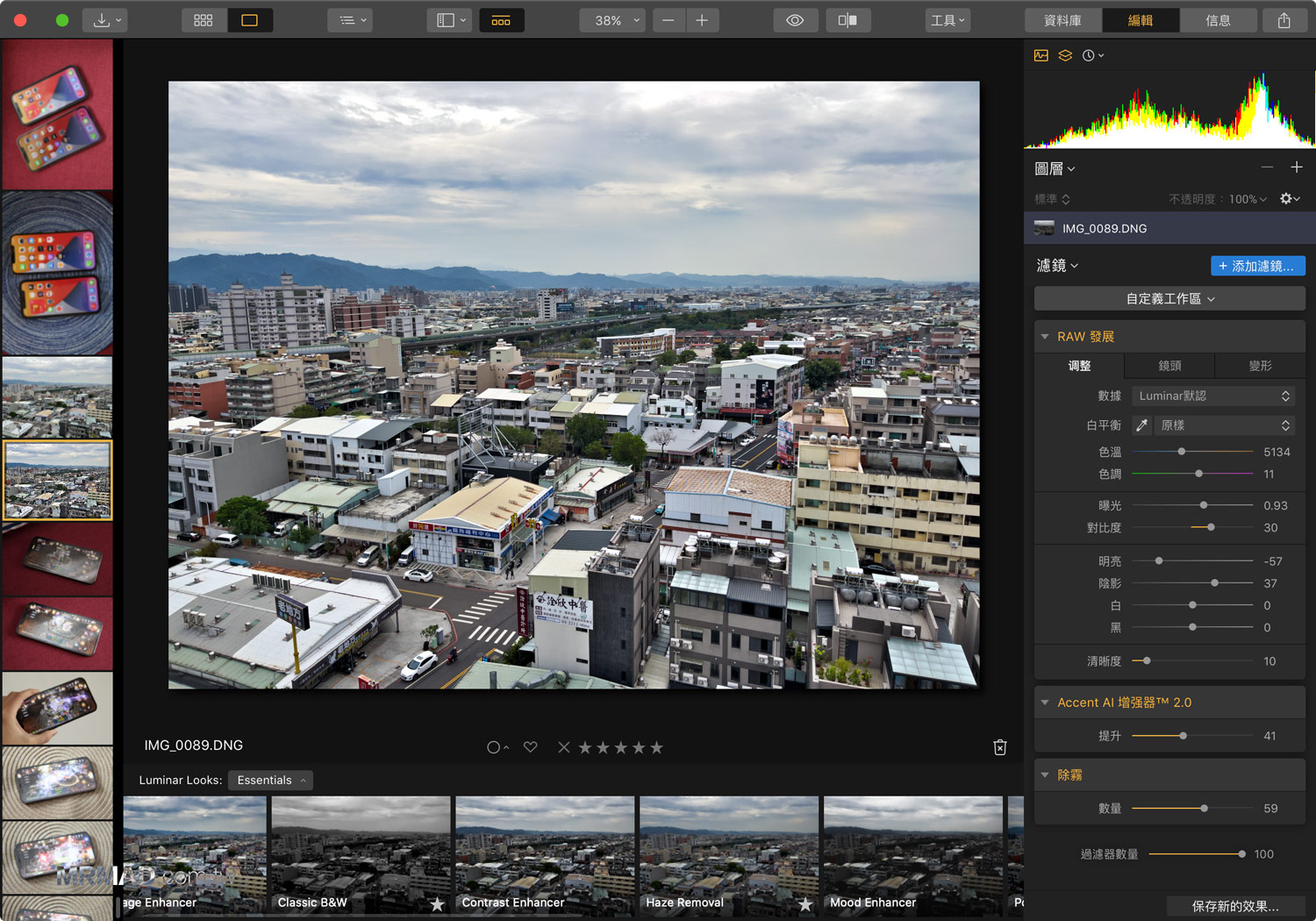
Luminar 3 活動官網:點我去領序號
Luminar 3 好用嗎?
Luminar 3 修圖功能上可不比 Lightroom 差,甚至還能透過人工智能濾鏡「Accent AI 增強器」修圖,夠輕鬆解決色調、細節、曝光、景深、顔色和其他很多問題,像是天空部分,如果直接拉高曝光度會失去漸層,直接透過 Accent AI 調整後,就會藉由 AI 濾鏡直接調整,能防止有過曝,讓更多細節可以直接浮現。
如果沒有打算租用 Photoshop 或 Lightroom 的用戶,又想要修 iPhone RAW 或是相機的 RAW 照片,那麼建議趁這次 Luminar 推出限時免費活動,以免費狀態下,功能也相當強大,同時又加入中文繁體語系,取代 Lightroom 會是相當不錯的。
精選文章
想了解更多Apple資訊、iPhone教學和3C資訊技巧,歡迎追蹤 瘋先生FB粉絲團、 訂閱瘋先生Google新聞、 Telegram、 Instagram以及 訂閱瘋先生YouTube。